
Spatial Audio đã chính thức ra mắt trên Apple Music, được hỗ trợ bởi Dolby Atmos cho người dùng iPhone chạy iOS 14.6 trở lên. Được Apple giới thiệu, Âm thanh không gian – Spatial Audio sẽ mang đến cho bạn trải nghiệm phong phú, đắm chìm khi nghe. Sau đây là hướng dẫn cách bật Dolby Atmos Spatial Audio trên iPhone.
1. Dolby Atmos Spatial Audio là gì?
Spatial Audio được Apple ra mắt trên Apple Music, được hỗ trợ bởi Dolby Atmos cho những người dùng chạy iOS / tvOS 14.6 và macOS 11.4 trở lên.
Âm thanh không gian trên Apple Music mang đến trải nghiệm thực sự phong phú, đắm chìm khi nghe bằng iPhone, iPad, Mac và Apple TV 4K với HomePod hoặc các loa hỗ trợ Dolby Atmos khác. Được Apple mô tả: “Có được trải nghiệm đa chiều không chỉ là nghe nhạc và khiến bạn cảm thấy như đang ở trong đó”.
Tính năng này có sẵn cho tất cả người dùng đăng ký Apple Music mà không phải trả thêm phí.
2. Cách bật Dolby Atmos Spatial Audio trên iPhone
Các thiết bị hỗ trợ Dolby Atmos.
- iPhone XR, iPhone XS, iPhone XS Max, iPhone 11, iPhone 11 Pro, iPhone 11 Pro Max, iPhone 12, iPhone 12 mini, iPhone 12 Pro, iPhone 12 Pro Max
- Các mẫu iPad, Macbook gần đây
- Tai nghe AirPods, AirPods Pro, AirPods Max và các mẫu tai nghe Beats được trang bị chip H1 hoặc W1
Bước 1. Đầu tiên, bạn Cài đặt > Nhạc. Tại đây, bạn chọn mục Dolby Atmos.
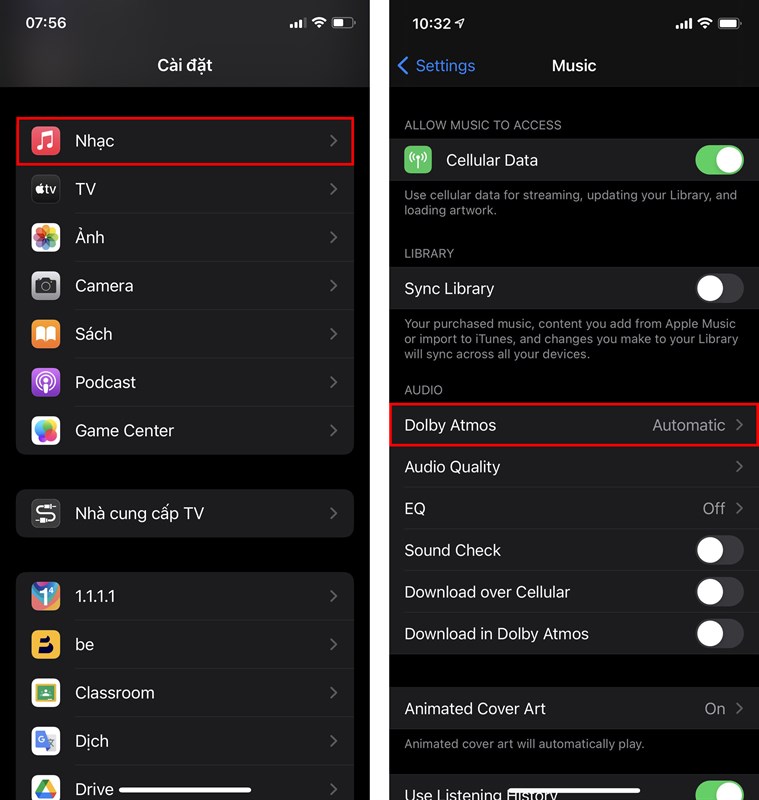
Bước 2. Bạn chọn thiết lập Dolby Atmos thành Tự động (Automatic) hoặc Luôn bật (Always on).
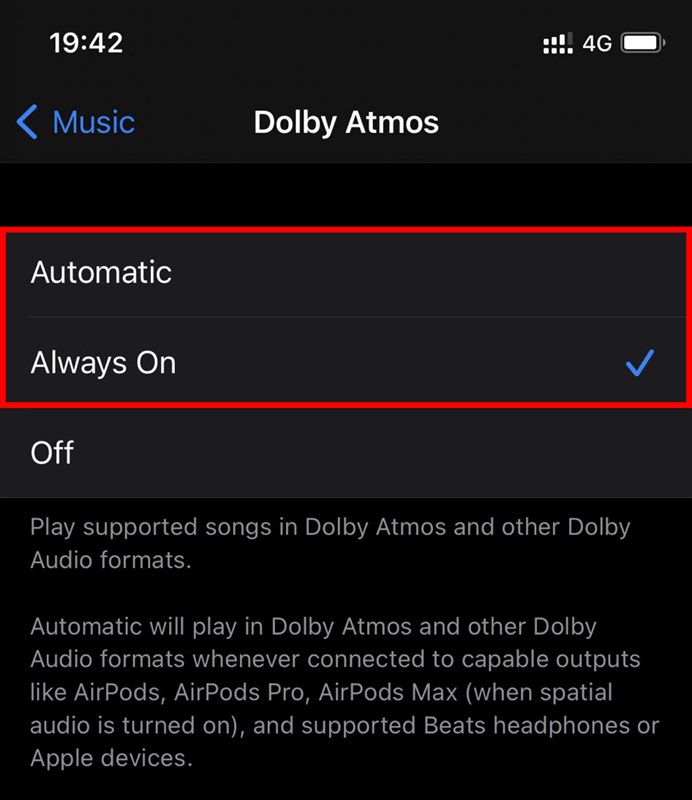
Bước 3. Tại Nhạc, bạn cũng có thể bật nhạc có độ phân giải cao Lossless trên Apple Music với iOS 14.6 trở lên. Chọn Truyền phát qua mạng di động > Lossless.
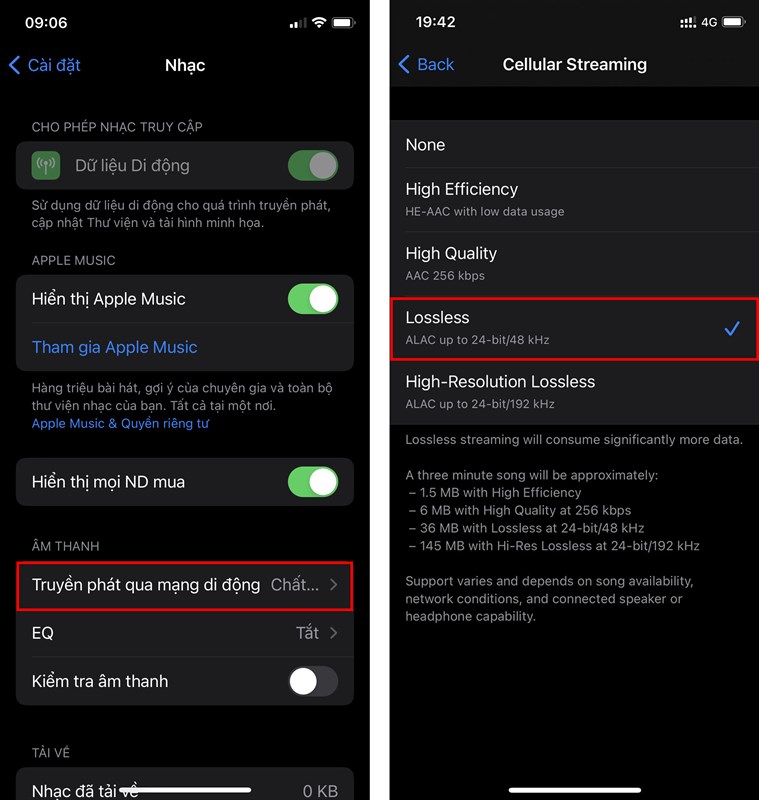
Bước 4. Để bật Spatial Audio cho tai nghe AirPods, bạn mở Cài đặt > Bluetooth > nhấn chữ i tại tên AirPods của bạn.
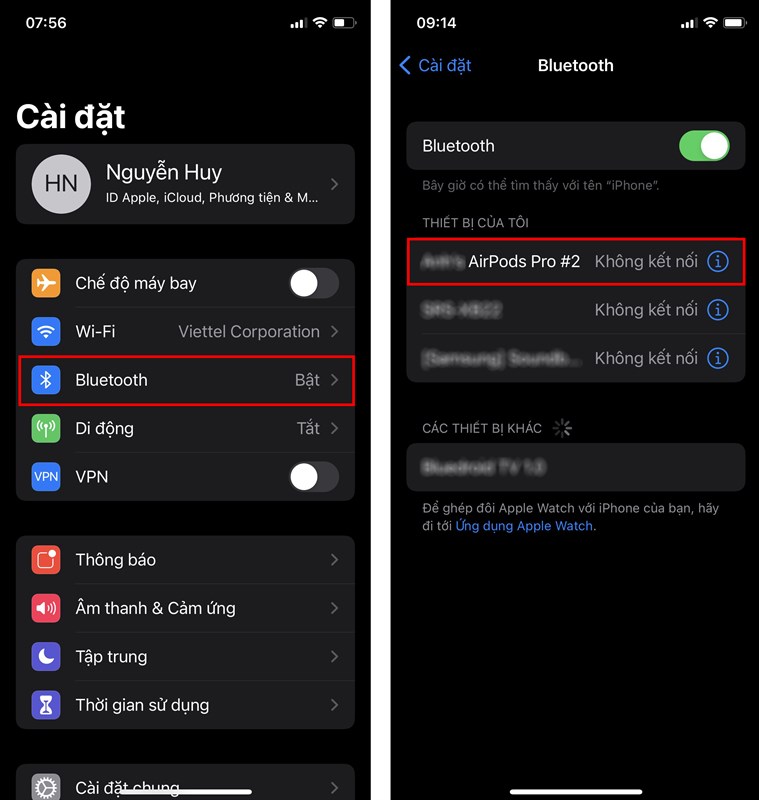
Bước 5. Bạn kích hoạt tùy chọn Spatial Audio. Giờ đây, khi nghe nhạc trên tai nghe AirPods, bạn sẽ có tùy chọn Spatial Audio và Noise Control để khử tiếng ồn.
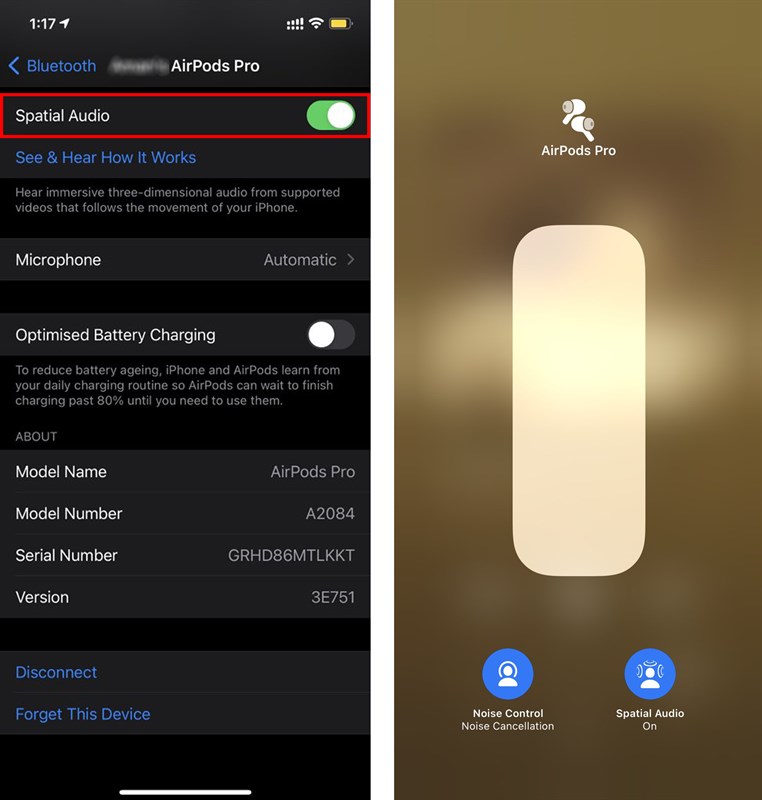
Các bài hát và album có hỗ trợ sẽ hiển thị các biểu tượng Dolby Atmos và Lossless cho bạn.
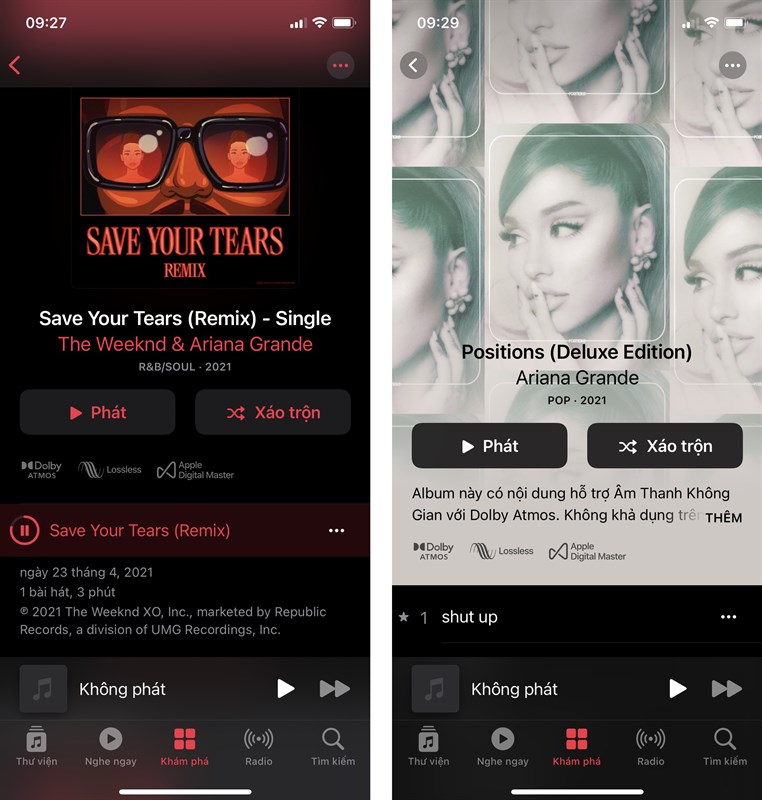
Mọi người đã trải nghiệm công nghệ âm thanh mới trên iPhone của mình chưa? Nếu gặp vấn đề gì, bạn hãy bình luận bên dưới để bài viết được bổ sung đầy đủ và chính xác hơn nhé. Nhớ ấn Like và Chia sẻ ủng hộ mình.
Xem thêm:
- Cách dùng Live Text để nhận diện văn bản trong hình ảnh trên iPhone
- 6 tính năng mới trên iOS 15 chính thức khiến bạn muốn cập nhật liền
















